안녕하세요. 워크앳로터스입니다.
현재 애플 에어태그랑 짭 태그 제품들 중 하나를 구입해서 같이 사용중인데... 여러가지 만족스런 면도 있고, 조금 의아한 점도 있고... 아직도 여러 용도로 활용하면서 살펴보고 있습니다.
비 오는 날 저녁 약속이 있다고 나서는 아들내미에게 한 마디 전했습니다. 애플 에어태그 선물 잊지 말라고... 그렇습니다. 얼마 전에 부탁했던 선물을 오늘 약속 있어 나가는 김에 하나 사가지고 오겠다고...ㅎㅎ 그렇게 해서 도착한 애플 에어태그 이야기를 오늘은 해보려고 합니다.

에어태그 나온 지도 좀 되었고, 이미 알고는 있었지만, 특별히 사용할 일이 없는 상황에서 호기심에 구입하기에는 또 살짝 부담이 되기도 했었죠. 하지만, 이제 바뀌었습니다. 얼마 전 iOS 18.4, iPadOS 18.4 등이 출시되면서 정식으로 제대로 서비스를 하기 시작했습니다.

벌써 오래전부터 아마도 10여 년 전부터 나의 찾기 기능으로 애플 기기들의 위치 정보도 확인하고 분실 기기도 확인하고... 하지만, 한국에서는 제대로 제공되지 않았는데... 이제는 정식으로 지원이 된다고 하니...

Apple 기기, AirTag가 부착된 아이템, 호환되는 서드파티 제품, 그리고 친구와 가족을 쉽게 찾게 해주는 '나의 찾기' 앱.
iCloud+ - 나의 찾기
Apple 기기, AirTag가 부착된 아이템, 호환되는 서드파티 제품, 그리고 친구와 가족을 쉽게 찾게 해주는 '나의 찾기' 앱.
www.apple.com
나의 찾기에는 여러 가지 기능들이 있더군요. 그중에서 저는 딱 하나 찍어서 요 기능 때문에 일단 에어태그를 구입하였다고 해도 될 거 같습니다. 조만간 사용할 일이 있을 예정이라... 물건에다가 에어태그를 부착해두고 분실의 위험을 대비하는 그런 상황 말입니다.

그럼 바로 시작해 볼까요? 먼저 아이폰, 아이패드 혹은 맥북 프로/맥 미니에서 나의 찾기 앱을 실행해 보세요. 아~~~! 물론 이미 최신 OS 업데이트하고 나의 찾기 사용 가능하도록 모두 설정은 마친 상태입니다. 여기서 집중적으로 볼 기능은 물품이라고 적혀있는 탭에서 아무런 물품이 추가되지 않은 상황입니다.
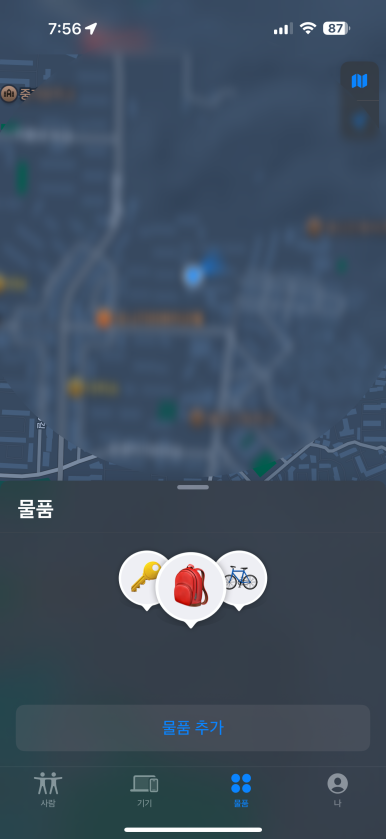

그렇습니다. 오늘 구입한 에어태그를 여기 물품 항목에 등록하는 과정을 통해서 앞으로 출장에 가지고 갈 수화물에다가 부착해두고 위치 추적을 해보려고 합니다. 그럼 에어태그 언빡싱부터...

언빡싱이라고 할 것도 없네요. 1개 포장과 4개 세트 포장이 있나 보더라고요. 저는 일단 필요한 1개 선물로 받았고, 사용해 보고 추가로 더 구입하거나 할 생각입니다. 개봉은 공통이죠. 연두색 화살표 방향으로 잡아당기면 끝!

정체 모를 종이들이 많네요. 뭐, 일일이 읽어볼 건 아니니까... 그냥 패스!~
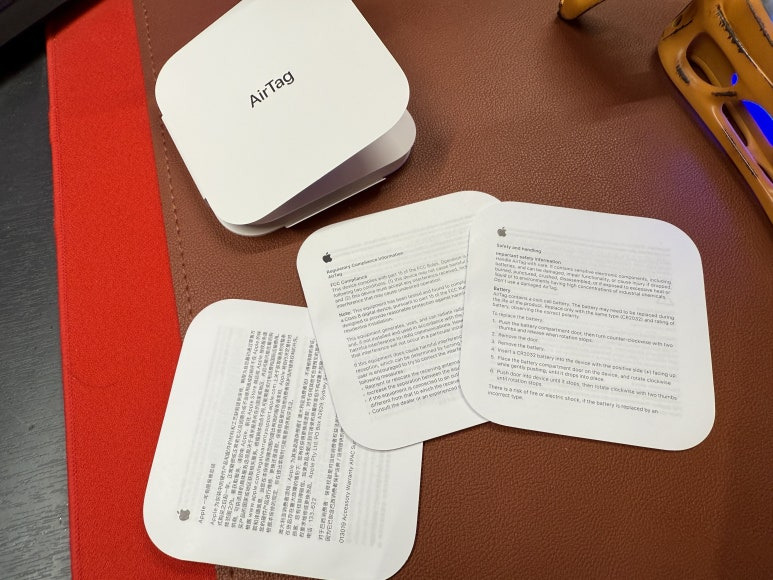
아~~~~! 따로 있을 거라 생각했던 설명서 같은 내용이 포장지 안쪽에 요렇게 그림과 함께 설명이 제공되는 방식이군요. 그리고 가운데 애플 에어태그가 자리하고 있습니다. 눈대중으로 보았을 때 대략 500원짜리 동전보다 조금 큰 느낌입니다.

꺼내보면... 요렇게... 안쪽에 양면테이프로 살짝 고정을 해 두었더군요. 근데, 자꾸 보면 볼수록 바둑알을 닮은듯한 느낌! 뒤집어서 보면 더 그런 느낌이 강하게 다가올 겁니다.

캬~~~~~! 이런 디테일까지. 역시 애플... 여기도 안쪽 가운데 애플 사과 로고랑 그 주위 테두리 쪽으로 돌아가면서 캘리포니아 그리고 중국 차이나 어쩌고 하는 게 깨알같이 적혀있습니다.

포장 스티커는 화살표 부분을 잡고서 화살표 방향으로 잡아당기면 대충 요런 느낌으로 제거가 될 겁니다. 그리고 마지막 에어태그에 삽입된 스티커 끝부분을 제거하면 짧게나마 소리가 들릴 겁니다. 아마도 내부에서 배터리가 연결되면서 작동이 되는 알림음인 거 같습니다.

뒤에 설명을 보니 배터리는 요런 소형 기기에서 많이 사용하는 CR2032 모델을 사용하는 거 같은데, 대략 1년 사용이 가능하고 쉽게 교체할 수 있다고 합니다. 이건 내년 요맘때 다시 게시글 올리도록 할게요. 그럼 이제 등록 과정을 진행해 보도록 하겠습니다.

스티커 제거하면서 배터리 연결되는 순간 아이폰에서 요렇게 에어태그 아이콘이 팝업으로 올라오더군요. UI/UX에 일관성이 있네요. 그리고 시키는 대로 꾹꾹 누러주면 됩니다. 에어태그 이름은 수화물로 지정하고, 설명 좀 읽어보고... 그리고 연결 끝!

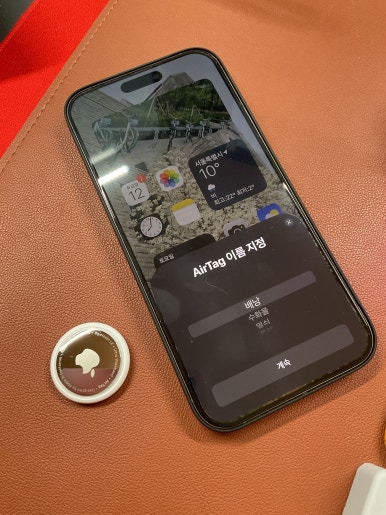

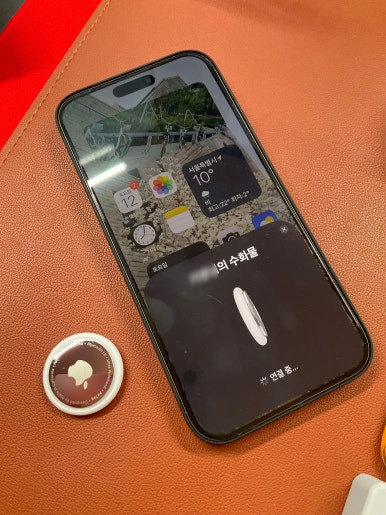
지금 있는 위치와 함께 지정한 수화물 이름으로 인식이 되었습니다. 그리고 제공하는 기능으로 정밀 탐색, 사운드 재생 그리고 에어태그 공유 등 간략하게 설명을 하고 있네요. 나의 찾기 앱에서 확인해 볼게요.
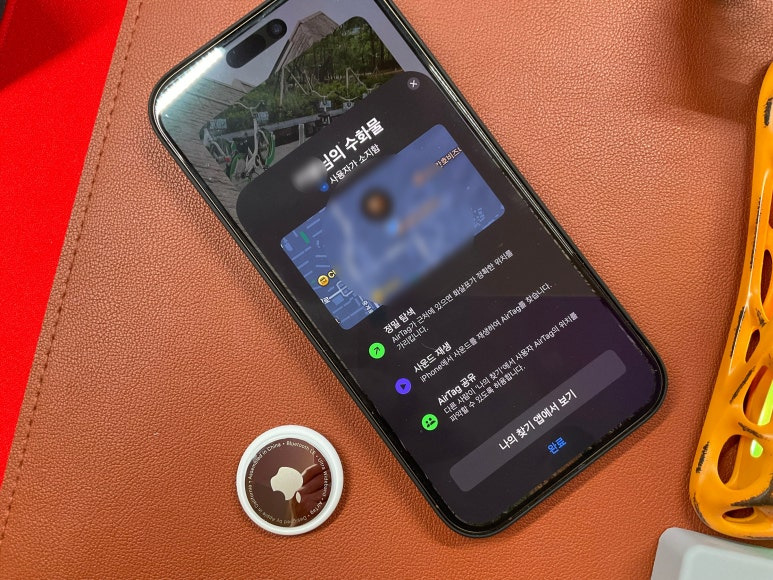
처음 등록하기 전에는 아무것도 없었고, 아이폰에서 에어태그 등록을 마치고 확인하니 요렇게 등록되어 있습니다. 그리고 맥 미니 나의 찾기에서는 공통의 애플 계정을 사용하니까, 요렇게 같이 등록된 모습이 보이는군요.


아까 제공하는 기능들 하나씩 살펴봅니다. 사운드 재생 눌러서 작지만 에어태그가 여기 있다고 알려주는 소리도 들어보고 찾기 눌러서 어디 있는지 찾는 시늉도 해보고, 사실 중요한 건, 요거 에어태그 공유 기능입니다. 하나의 에어태그를 최대 5명까지 공유할 수 있습니다. 저는 아들램과 함께 공유해서 같이 여행 갈 때 수화물에 넣어서 위치를 확인하려고 합니다.



나머지 연락처 정보 표시나 물품 위치 공유 등 물건을(에어태그를) 잃어버렸을 때 사용할 수 있는 기능들이 있는 거 확인하였고, 사용자로부터 멀어지면 알려주는 기능도 있네요. 알림 받기 위치 제외 기능으로 지금 현재 위치인 집은 기본 포함이 되나 봅니다. 근데, 수화물에 부착해서 사용할 거면 이건 필요 없을 거 같기도 하네요.

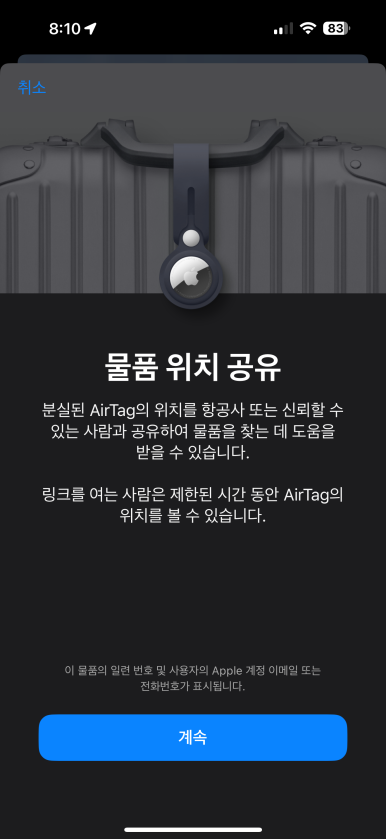

ㅎㅎ 마무리는 요걸로... 정말 바둑알 같네요. 혹시 이러다가 까만색 에어태그가 다음 버전에서 나오는 거 아닌가 모르겠어요.

나의 찾기 기능이 의외로 많더라고요. 제대로 지원이 안된다고 생각해서 그런지 제대로 살펴보질 않았기에 이렇게 많은 기능이 있는 줄 몰랐습니다. 지금부터라도 하나씩 살펴보도록 할게요.
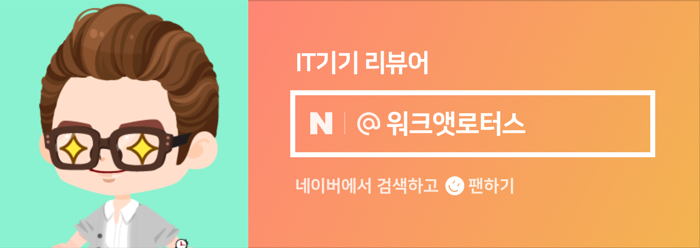
이 포스팅은 쿠팡 파트너스 활동의 일환으로, 이에 따른 일정액의 수수료를 제공받고 있습니다.
원본 콘텐츠는 아래 이미지 링크를 클릭하여 확인하실 수 있습니다.
https://blog.naver.com/workatlotus/223831379450
한국에서 애플 나의 찾기 기능이 제대로 지원된다고 해서 에어태그를 구입하였습니다
비 오는 날 저녁 약속이 있다고 나서는 아들내미에게 한 마디 전했습니다. 애플 에어태그 선물 잊지 말라고...
blog.naver.com
#애플, #에어태그, #나의찾기, #FindMy, #아이폰분실, #아이폰찾기, #나의찾기한국, #나의찾기위치공유, #나의찾기에어태그, #에어태그사용법, #에어태그배터리
'소소한 IT 기기들' 카테고리의 다른 글
| 아이폰 앱 아이콘 다크 모드 라이트 모드 적용 설정 방법이 생겼네요 (2) | 2025.06.03 |
|---|---|
| 샤오미 미에어 공기청정기 3H 필터 교체 및 교체주기 그리고 필터 분리수거 버리기 (2) | 2025.06.02 |
| 지금까지 없었던 새로운 차원의 프리미엄 북스탠드 미테르 마그네틱 독서대 (4) | 2025.06.01 |
| 삼성 레이저 프린터 SL-C515W 전원 버튼 아래 LED 표시등에 느낌표가 계속 표시됩니다 (0) | 2025.05.30 |
| 삼성 갤럭시 스마트폰 태블릿 애플 아이폰 모두 사용 가능한 맥세이프링 마그네틱 스티커 랩씨링 (4) | 2025.05.28 |
